-
Notifications
You must be signed in to change notification settings - Fork 8
Compute Engine
Google Cloud Platform meluncurkan promo Free Tier untuk menarik banyak pelanggan mencoba layanan cloud secara cuma-cuma. Program ini memiliki dua bagian:
- Uji coba gratis 12 bulan dengan kredit $ 300 untuk digunakan dengan layanan GCP apa pun.
- Always Free, yang menyediakan akses terbatas ke banyak sumber daya GCP umum, gratis.
‘Always Free’ untuk Compute Engine tersedia sebagai berikut:
- 1 instance VM f1-mikro non-preemptible per bulan di salah satu wilayah AS berikut:
- Oregon: us-west1
- Iowa: us-central1
- Carolina Selatan: us-east1
- 30 GB penyimpanan disk persisten standar per bulan.
- 5 GB penyimpanan snapshot per bulan.
- Batas Lalu Lintas Jaringan:
- Anda harus menggunakan Tingkat Premium. Anda tidak dapat menggunakan Tier Standar.
- Lalu lintas harus dikirim dari wilayah GCP di Amerika Utara.
- Anda dapat mengirim hingga 1GB lalu lintas keluar, secara agregat, ke wilayah kecuali untuk yang di Oceania dan Cina
Anda dapat menemukan informasi harga dengan opsi berikut:
- Lihat perkiraan biaya mesin virtual Anda di Google Cloud Platform Console dan Perkirakan total biaya proyek Anda dengan Google Cloud Pricing Calculator.
- Contoh kalkulasi 1 (satu) Instance f1-micro + 30GB Disk Standar tagihannya USD 3.88/bulan. Edit dan centang kotak Always Free akan menjadi US$ 0.00/bulan.
- Optimasi tentang billing GCE bersama komponen² lainnya akan kita ulas secara detil pada sesi akhir dari dokumentasi ini.
Batas instance f1-mikro Selalu Gratis Anda adalah berdasarkan waktu, bukan oleh instance.
Penggunaan yang layak dari semua instans f1-mikro Anda setiap bulan adalah gratis hingga Anda telah menggunakan jumlah jam yang sama dengan total jam pada bulan ini. Perhitungan penggunaan digabungkan di seluruh wilayah yang didukung.
Compute Engine menawarkan diskon untuk penggunaan mesin virtual yang berkelanjutan. Penggunaan Always Free tidak menjadi faktor dalam penggunaan berkelanjutan.
GPU (Graphics Processing Unit) dan TPU (Tensor Processing Unit) tidak termasuk dalam penawaran Selalu Gratis. Anda akan dikenai biaya untuk GPU dan TPU yang Anda tambahkan ke instance.
Ada banyak macam server di GCE, kita akan pilih seperti ini
- Buka situs https://stackoverflow.com/tags
- Masukkan semua brand server yang ditawarkan
ubuntu ×44156
centos ×10208
debian ×7686
redhat ×2821
fedora ×2139
windows-server ×739
coreos ×574
suse ×430
mint ×426Rating paling tinggi adalah brand Ubuntu.
- Jenis Ubuntu yang ditawarkan juga ada beberapa macam.
- Kita masukkan lagi ke kotak
search tagnya,
ubuntu-14.04 ×4826
ubuntu-16.04 ×4453
ubuntu-18.04 ×1002Rating tertinggi adalah Ubuntu 14.04. Namun menurut dokumentasi saleor linux minimal Ubuntu 16.04. Jadi jenis terbaru yang akan kita pilih.
- Reserving a Static External IP Address
- Creating and Configuring, cara Access dan General Tips
- Jika belum pesan buat terlebih dahulu Alamat IP Eksternal.
- Di Cloud Platform Console, buka halaman VM Instances.
- Klik tombol Buat instance.
- Beri Nama untuk instance yang sedang dibuat.
- Di bagian Boot disk, klik Ubah untuk mulai mengonfigurasi disk boot Anda.
- Di tab gambar prakonfigurasi, pilih Ubuntu 14.04 LTS.
- Di bagian Tipe disk boot, pilih Disk persisten standar.
- Isi MetaData
enable-osloginnilaiTRUE - Di bagian Firewall, pilih Izinkan lalu lintas HTTP dan Izinkan lalu lintas HTTPS.
- Klik tombol Buat untuk membuat instance.
- Buat Akun Layanan untuk Akses GCE. Roles: project-owner
- Setel Cakupan Akun Layanan ke Izinkan akses penuh ke semua API Cloud
$ gcloud init
$ gcloud iam service-accounts create <nama akun layanan> --display-name "<judul akun>"
$ gcloud projects add-iam-policy-binding <project-id> --role roles/project.owner \
--member serviceAccount:<email akun layanan>
$ gcloud iam service-accounts keys create key.json \
--iam-account <email akun layanan>
$ INSTANCE=<pilih nama>
$ gcloud compute disks list
$ gcloud compute disks delete $INSTANCE
$ gcloud compute instances delete compute $INSTANCE
$ cloud compute addresses create ip4-$INSTANCE --ip-version=IPV4
$ gcloud compute --project=<project-id> instances create $INSTANCE \
--subnet=default --network-tier=PREMIUM --machine-type=f1-micro \
--maintenance-policy=TERMINATE --metadata enable-oslogin=false \
--scopes=https://www.googleapis.com/auth/cloud-platform \
--image=ubuntu-1804-bionic-v20190307 --image-project=ubuntu-os-cloud \
--tags=http-server,https-server,postgres-server,mysql-server,redis-server \
--boot-disk-device-name=$INSTANCE --no-boot-disk-auto-delete \
--boot-disk-type=pd-standard --boot-disk-size=30GB \
--address=<abaikan bila belum pesan IP Address> \
--service-account=<email akun layanan>
WARNING: You have selected a disk size of under [200GB]. This may result in poor I/O
For more information, see: https://developers.google.com/compute/docs/disks#performance.
WARNING: Some generated warnings: Disk size: '30 GB' is larger than image size: '10 GB'.
Resize root repartition manually if the operating system not support automatic resizing.
See https://cloud.google.com/compute/docs/disks/persistent-disks#repartitionrootpd
NAME ZONE MACHINE_TYPE PREEMPTIBLE INTERNAL_IP EXTERNAL_IP STATUS
[nama] us-east1-b f1-micro [IP ADDRESS] [IP ADDRESS] RUNNINGBisa lepas dan pasang disk sbb:
$ gcloud compute instances stop $INSTANCE
$ gcloud compute instances detach-disk $INSTANCE --disk=$INSTANCE
$ gcloud compute instances attach-disk $INSTANCE --disk=$INSTANCE --boot- Connecting to instances
- Initial Server Setup with Ubuntu 18.04
ssh: connect to host 35.222.19.23 port 22: Connection timed out
ERROR: (gcloud.compute.ssh) [/usr/bin/ssh] exited with return code [255].Lihat cara cek Instant
$ gcloud compute instances describe backend --zone us-east1-c --project chetabahana
$ gcloud compute instances get-serial-port-output backend --zone us-east1-c --project chetabahana
$ gcloud compute firewall-rules list --project chetabahana
$ gcloud compute firewall-rules list --project chetabahana \
NAME NETWORK DIRECTION PRIORITY ALLOW default-allow-ssh default INGRESS 65534 tcp:22
$ gcloud compute firewall-rules update --priority 1000 default-allow-ssh
ERROR: (gcloud.compute.firewall-rules.update) Could not fetch resource:
- The resource 'projects/chetabahana/global/firewalls/default-allow-ssh' was not foundLihat Using Firewall Rules dan troubleshooting-ssh
~$ gcloud compute firewall-rules create default-allow-ssh --allow tcp:22
Creating firewall...⠧Created [https://www.googleapis.com/compute/v1/projects/chetabahana/global/firewalls/default-allow-ssh].
Creating firewall...done.
NAME NETWORK DIRECTION PRIORITY ALLOW DENY DISABLED
default-allow-ssh default INGRESS 1000 tcp:22 False
# gcloud compute instances add-tags [INSTANCE-NAME] --zone [ZONE] --tags [TAGS]
$ gcloud compute instances add-tags backend --tags postgres-server
$ gcloud compute firewall-rules list
NAME NETWORK DIRECTION PRIORITY ALLOW DENY DISABLED
default-allow-http default INGRESS 1000 tcp:80 False
default-allow-https default INGRESS 1000 tcp:443 False
default-allow-icmp default INGRESS 65534 icmp False
default-allow-internal default INGRESS 65534 tcp:0-65535,udp:0-65535,icmp False
default-allow-rdp default INGRESS 65534 tcp:3389 False
default-allow-ssh default INGRESS 1000 tcp:22 False
mysql-remote-access default INGRESS 1000 tcp:3306 False
postgres-remote-access default INGRESS 1000 tcp:5432 False
redis-ingress default INGRESS 1000 tcp:6379 False
~$ gcloud compute firewall-rules describe default-allow-https --format="value(targetTags)"
https-serverLihat Scan Tutorial dan How to open PORT: 443
~$ sudo apt install nmap
~$ nmap scanme.nmap.org
Starting Nmap 7.60 ( https://nmap.org ) at 2019-03-08 07:23 UTC
Nmap scan report for scanme.nmap.org (45.33.32.156)
Host is up (0.042s latency).
Not shown: 995 closed ports
PORT STATE SERVICE
22/tcp open ssh
25/tcp filtered smtp
80/tcp open http
9929/tcp open nping-echo
31337/tcp open Elite
Nmap done: 1 IP address (1 host up) scanned in 1.91 seconds
PORT STATE SERVICE
22/tcp open ssh
443/tcp closed https
Jika sudah bisa login via ssh, akan tertulis Welcome seperti berikut ini:
Connected, host fingerprint: ssh-rsa 0 XX:XX:XX:XX:XX:XX:XX:XX:XX:XX:XX:XX:XX:XX:XX
Welcome to Ubuntu 18.04.2 LTS (GNU/Linux 4.15.0-1028-gcp x86_64)
* Documentation: https://help.ubuntu.com
* Management: https://landscape.canonical.com
* Support: https://ubuntu.com/advantage
System information as of Wed Mar 20 01:22:51 UTC 2019
System load: 0.0 Processes: 90
Usage of /: 5.1% of 28.90GB Users logged in: 0
Memory usage: 39% IP address for ens4: 10.142.0.10
Swap usage: 0%
* Ubuntu's Kubernetes 1.14 distributions can bypass Docker and use containerd
directly, see https://bit.ly/ubuntu-containerd or try it now with
snap install microk8s --channel=1.14/beta --classic
Get cloud support with Ubuntu Advantage Cloud Guest:
http://www.ubuntu.com/business/services/cloud
* Canonical Livepatch is available for installation.
- Reduce system reboots and improve kernel security. Activate at:
https://ubuntu.com/livepatch
22 packages can be updated.
3 updates are security updates.
Last login: Tue Mar 19 22:31:20 2019 from 35.186.150.205
chetabahana@backend:~$ id
uid=1001(chetabahana) gid=1002(chetabahana) groups=1002(chetabahana),4(adm),
20(dialout),24(cdrom),25(floppy),29(audio),30(dip),44(video),46(plugdev),
108(lxd),114(netdev),1000(ubuntu),1001(google-sudoers)- instalasi, update, atau ubah setelan component
- ubah atau tambah ukuran booting dan external disk
Lihat Enable OS Login
$ gcloud compute instances add-metadata backend --metadata enable-oslogin=TRUE
Updated [https://www.googleapis.com/compute/v1/projects/chetabahana/zones/us-east1-b/instances/backend].
$ gcloud compute --project "chetabahana" ssh --zone "us-central1-c" "instance-sql"
WARNING: Using OS Login user [chetabahana_gmail_com] instead of default user [chetabahana]
groups: cannot find name for group ID 1107890316
chetabahana_gmail_com@backend:~$ sudo cat /etc/passwd
root:x:0:0:root:/root:/bin/bash
...
...
ubuntu:x:1000:1000:Ubuntu:/home/ubuntu:/bin/Lihat Tanpa OS Login - Set Up SSH Keys
$ gcloud compute instances add-metadata backend --metadata enable-oslogin=FALSE
Updated [https://www.googleapis.com/compute/v1/projects/chetabahana/zones/us-east1-b/instances/backend].
$ ssh-keygen
Enter file in which to save the key (/home/chetabahana/.ssh/id_rsa):
/home/chetabahana/.ssh/id_rsa already exists.
Overwrite (y/n)? y
Enter passphrase (empty for no passphrase):
Enter same passphrase again:
Your identification has been saved in /home/chetabahana/.ssh/id_rsa.
Your public key has been saved in /home/chetabahana/.ssh/id_rsa.pub.
The key fingerprint is:
SHA256:xxxxxxxxxxxxxxxxxxxxxxxxxxxxxxxxxxxxx
The key's randomart image is:
+---[RSA 2048]----+
| .B@+. .E. |
...
...
| oB*.oo. |
+----[SHA256]-----+
$ gcloud compute --project "chetabahana" ssh --zone "us-east1-b" "backend"
Updating project ssh metadata...⠹Updated [https://www.googleapis.com/compute/v1/projects/chetabahana].
Updating project ssh metadata...done.
Waiting for SSH key to propagate.
Enter passphrase for key '/home/chetabahana/.ssh/google_compute_engine':
Welcome to Ubuntu 18.04.2 LTS (GNU/Linux 4.15.0-1028-gcp x86_64)
chetabahana@backend:~$ sudo cat /etc/passwd
root:x:0:0:root:/root:/bin/bash
...
...
ubuntu:x:1000:1000:Ubuntu:/home/ubuntu:/bin/bash
chetabahana:x:1001:1002::/home/chetabahana:/bin/bashLihat cara ganti nama user
~$ sudo cp -r /home/user_gmail_com/. /home/user
~$ sudo chown -R user:user /home/userJika Anda pakai jenis f1-micro dengan US region maka Anda bisa manfaatkan fasilitas Free Tier yaitu 30GB Persistent Disk dan 5GB Snapshot.
Lihat Creating persistent disk snapshots
$ gcloud compute snapshots list
$ gcloud beta compute disks snapshot backend --project=chetabahana \
--snapshot-names=snapshot --zone=us-east1-b --storage-location=us
$ gcloud beta compute resource-policies list
$ gcloud beta compute resource-policies create-snapshot-schedule snapshot-schedule \
--project=chetabahana --region=us-east1 --max-retention-days=7 \
--on-source-disk-delete=apply-retention-policy \
--daily-schedule --start-time=00:00 \
--guest-flush
$ gcloud beta compute disks add-resource-policies backend \
--resource-policies snapshot-schedule \
--zone us-east1-b
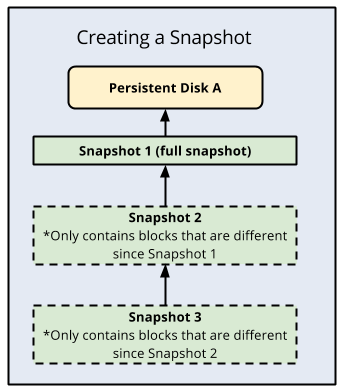
Pastikan Anda sudah bisa koneksi ssh ke instance jika Anda ingin merubah disk Anda. Lihat partisi sbb:
$ df -h
Filesystem Size Used Avail Use% Mounted on
udev 277M 4.0K 277M 1% /dev
tmpfs 59M 256K 59M 1% /run
/dev/sda1 30G 1.3G 27G 5% /
none 4.0K 0 4.0K 0% /sys/fs/cgroup
none 5.0M 0 5.0M 0% /run/lock
none 295M 0 295M 0% /run/shm
none 100M 0 100M 0% /run/user
$ sudo lsblk
NAME MAJ:MIN RM SIZE RO TYPE MOUNTPOINT
sda 8:0 0 30G 0 disk
└─sda1 8:1 0 30G 0 part /Beberapa sistem akan otomatis resizing saat booting.
JIka belum pernah booting lakukan langkah berikut
- Tambahkan Snapshot (Cuplikan) sebelum restart
- Restart Server
$ gcloud compute disks snapshot compute
$ gcloud compute instances stop compute
$ gcloud compute instances start computeSystem load: 0.24 Memory usage: 9% Processes: 61
Usage of /: 4.1% of 29.50GB Swap usage: 0% Users logged in: 0Selain tambah atau resize lokal HDD.ada beberapa opsi yang bisa dilakukan sbb:
- Lokal SSD
- Zonal HDD atau SSD
- Regional HDD atau SSD
- Koneksi dengan Cloud Storage
- Google Cloud Storage adalah opsi penyimpanan yang fleksibel. Bucket dapat diskalakan dan digunakan sebagai penyimpanan objek secara umum termasuk dengan Google App Engine.
- Jika ingin agar bucket yang dipasang berperilaku mirip dengan disk yang persisten, Anda dapat menggunakan FUSE. Tersedia gratis, tetapi penyimpanan, I/O, dll mengikuti Harga Storage.
- Selain komunikasi antara layanan di cloud, kita juga bisa gunakan buket untuk pasang Kontainer Openshif dari Ansible yang juga tersedia secara open source.
This documentation is mapped under Mapping and licensed under Apache License, Version 2.0.
Licensed under the Apache License, Version 2.0 (the "License"); you may not use this file except in compliance with the License. You may obtain a copy of the License at
http://www.apache.org/licenses/LICENSE-2.0
Unless required by applicable law or agreed to in writing, software distributed under the License is distributed on an "AS IS" BASIS, WITHOUT WARRANTIES OR CONDITIONS OF ANY KIND, either express or implied. See the License for the specific language governing permissions and limitations under the License.
Copyright (c) 2018-2020 Chetabahana Project
You are on the wiki of our repo
- Site
- Main
- Project
- Pratinjau
- Pola Dasar
- Bagan Kerja
- Field Tutorial
- Cloud Site API
- Google Ads API
- Cloud Tasks API
- Google Trends API
- Basis Implementasi
- Beranda
- Perangkat
- Pasang Aplikasi
- Penyetelan Aplikasi
- Menyiapkan Frontend
- Menjalankan Backend API
- Menjalankan Toko

